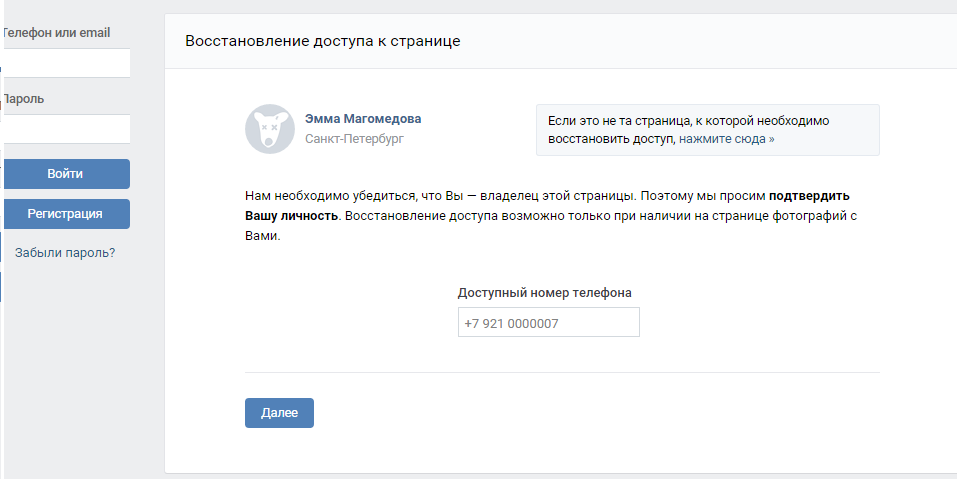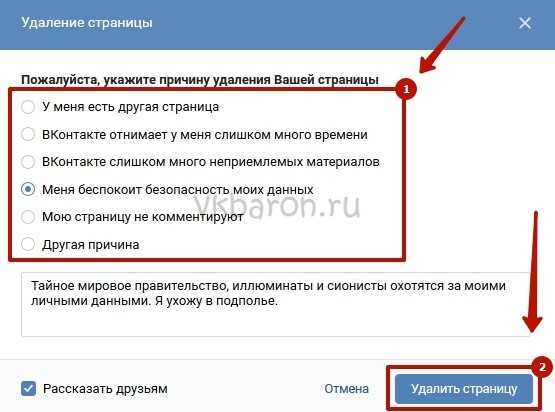Восстановить страницу ВК
Комментариев нет
Содержание
Существует несколько способов того, как восстановить страницу ВК. Возможно, вы удалили её по собственному желанию и хотите отменить действие или забыли пароль. Также не исключена блокировка профиля за нарушения, что требует соответствующих действий от пользователя. Данная статья содержит все возможные пути решения данной проблемы и поможет вернуть старую страничку.
Почему страница была утеряна
Сразу обратите внимание на то, что именно случилось с аккаунтом, и почему к нему нет доступа. Если при попытке войти высвечивается сообщение о «заморозке» страницы, возможно, вами были совершены действия, нарушающие правила пользования ВКонтакте. Также есть вероятность взлома аккаунта мошенниками с целью рассылки спама и большого количества приглашений в группы.
Если страница была заблокирована за несерьезные нарушения, есть возможность сразу вернуть её. Просто введите свой номер телефона, получите сообщение с кодом подтверждения, придумайте новый пароль, после чего нажмите кнопку «Разблокировать страницу».
При блокировке за более серьезные прегрешения восстановить аккаунт заменой пароля не получится. Политика администрации такова, что необходимо ждать, пока указанный срок в сообщении о «заморозке» не истечет.
При безвозвратном удалении профиля, единственное решение – связаться с технической поддержкой социальной сети.
Важно! Не регистрируйтесь заново под тем же номером телефона. В противном случае вернуть доступ к старому аккаунту уже не получится.
Можно ли восстановить удаленную страницу
Если удалить профиль, то восстановление доступно в течение 7 месяцев (или 210 дней). Ничего сложного в этом процессе нет, просто зайдите в Контакт под своим логином и паролем, нажмите на кнопку «Восстановить страницу».
Справка. Лучше всего проходить процесс восстановления через полную версию ВКонтакте. При попытке сделать это через телефон нередко возникают ошибки и ситуации, когда вернуть страницу не удается, несмотря на неизрасходованный запас времени и корректные действия с вашей стороны.
Если 7 месяцев все-таки прошли, вернуть страницу уже не получится – она была навсегда удалена с серверов социальной сети. Можно испытать удачу, обратившись в техподдержку ВКонтакте, но быстрее и проще будет начать все заново, нажав на кнопку «Регистрация».
Что делать, если забыл логин и пароль
Нередко случается ситуация, когда пользователь забывает не только пароль, но и логин, вследствие чего не может попасть на свою страницу.
Привязанный к аккаунту номер телефона обеспечивает быструю и успешную смену пароля. Но если вы больше не имеете доступа к старому номеру, либо зарегистрировались давно, можно обратиться к процедуре полного восстановления доступа.
Следует заметить, что она работает только в том случае, если вы использовали настоящие ФИО, а также выставляли личные фотографии. Для заявки на восстановление потребуется предоставить следующие данные:
- Новый номер телефона, что не привязан ни к какой другой странице VK.
- Фотографию на фоне заявки на восстановление.

- Фотографию или скан документа, подтверждающего личность.
После проверьте, правильно ли заполнены все пункты, и нажмите «Подать заявку». Обычно её рассматривают от одного до нескольких дней.
В данной статье мы разобрали, по каким причинам способна произойти блокировка страницы ВК, а также все способы того, как возобновить её работу.
Как восстановить удаленные записи и страницы WordPress
Всегда неприятно, если вы теряете свои данные. Еще больше расстраивает, если вы не можете восстановить его. Не беспокойтесь! Nexcess прикроет вашу спину! Читайте и учитесь!
Что ожидать при переустановке WordPress из панели администратора WordPress?
Как только вы нажмете кнопку Переустановить сейчас , WordPress загрузит и переустановит последнюю версию WordPress .Это действие эквивалентно ручному повторному запуску процесса обновления, который WordPress выполняется, когда вы обновляете WordPress из панели администратора WordPress .
Как переустановить WordPress из панели администратора WordPress?
1. Создайте резервную копию своего веб-сайта WordPress .Восстановление записей и страниц WordPress2. Войдите в панель администратора WordPress .
3. Выберите пункт Dashboard > Updates .
4. Нажмите кнопку Переустановить сейчас .
Человеку свойственно ошибаться. Создание публикации или страницы на вашем сайте WordPress может занять несколько часов, но для их удаления нужны считанные секунды. Однако есть вероятность, что они не потеряны навсегда, и есть возможность восстановить ваши страниц и постов WordPress, если вы случайно удалите их.
В этой статье рассматриваются несколько способов восстановления удаленных записей и страниц WordPress .
Восстановление удаленных записей и страниц WordPress Метод №1: Восстановление записей и страниц WordPress из корзиныЕсли вы случайно удалите сообщение или страницу, они попадут в папку Корзина , которая на компьютере работает как Корзина .
По умолчанию WordPress хранит удаленные элементы в течение 30 дней, но это значение можно изменить в разделе Настройки > Общие , если вы хотите хранить удаленные элементы дольше.
Чтобы восстановить удаленную страницу или запись, вам нужно перейти на страниц или сообщений и нажмите Корзина
. Там вы увидите все сообщения и страницы, которые вы недавно удалили. Затем наведите указатель мыши на записи и страницы, которые хотите восстановить, и нажмите Восстановить .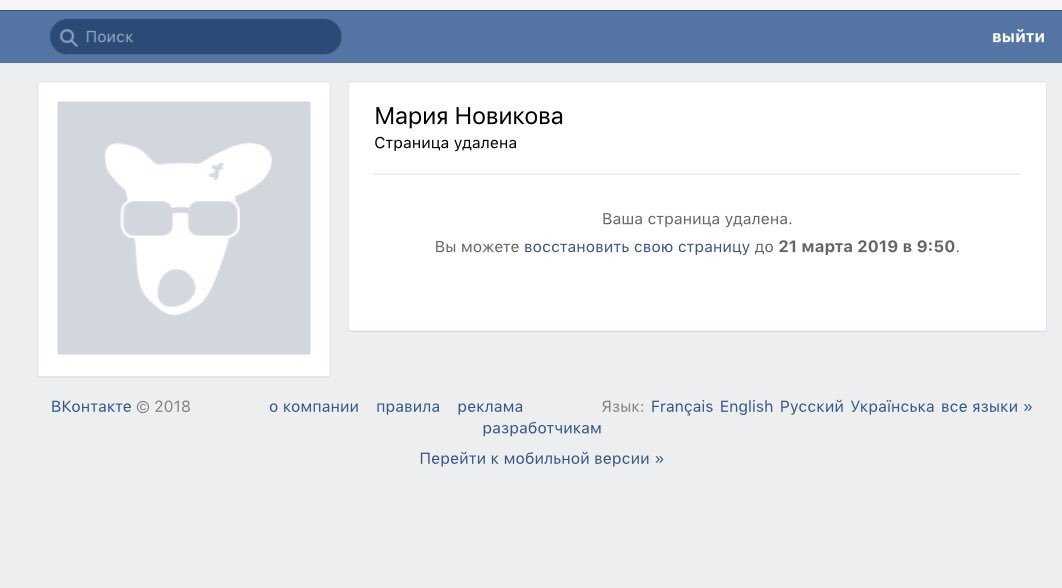
Для массового восстановления установите флажки для всех элементов, которые вы хотите восстановить, и нажмите кнопку Восстановить .
Обратите внимание, что если вы случайно удалили запись или страницу, их можно немедленно восстановить, нажав кнопку Отменить . Если вы покинете страницу, не щелкнув ее, вы найдете удаленный элемент в Trash и сможете восстановить их, используя приведенные выше инструкции.
Если вам не удастся восстановить содержимое из папки корзины, оно будет удалено навсегда. В этом случае вы можете прибегнуть к резервным копиям — обычно рекомендуется хранить пару резервных копий удаленно и регулярно обновлять их (или, по крайней мере, после крупного обновления), чтобы смягчить возможные случаи потери данных.
Существует несколько способов создания резервных копий сайта WordPress — с помощью плагинов резервного копирования, SFTP- созданных резервных копий и резервных копий , созданных phpMyAdmin . Процессы восстановления различаются в зависимости от источника резервной копии, но один из самых простых способов — это использование подключаемого модуля резервного копирования, такого как iThemes BackupBuddy . Позволяет восстановить весь сайт в несколько кликов. Естественно, какой-то новый добавленный контент может отсутствовать, однако это единственный недостаток этого метода.
Восстановление удаленных записей и страниц WordPress Способ № 3: Восстановление записей и страниц WordPress с помощью Google Cache Google использует ботов, известных как поисковые роботы, для анализа веб-страниц на наличие нового контента – это помогает их поисковой системе генерировать релевантные поисковые запросы. В результате Google сохраняет снимки проанализированных страниц в кэше.
В результате Google сохраняет снимки проанализированных страниц в кэше.
Чтобы получить доступ к кешированной версии страницы, введите «cache:» перед URL-адресом — например,
В результате вы увидите этот заголовок и то, как выглядел сайт на отметке времени, указанной в заголовке.
Хотя эту кешированную версию страницы нельзя использовать напрямую для восстановления удаленного содержимого, ее можно воссоздать, используя кешированный текст и изображения. Однако имейте в виду, что эти снимки не всегда актуальны, и они будут показывать версию, которая была проанализирована поисковых роботов Google в последний раз.
Archive.org — некоммерческая организация, работающая над созданием веб-хранилища оцифрованного контента, включая веб-сайты. Подобно Google, они также используют поисковые роботы для создания снимков посещаемых ими сайтов.
Пожалуйста, введите нужный URL-адрес в поле на своем веб-сайте, и результаты вернут доступные снимки.
Разница между предыдущим методом и показанным ниже способом заключается в том, что они могут хранить несколько снимков, и есть возможность выбрать нужную временную метку. Это, конечно, тот случай, если боты просканировали вашу страницу WordPress более одного раза.
По нашим Nexcess Backup Policy , мы предоставляем 30-дневное автоматическое резервное копирование всех ваших сайтов WordPress . Они хранятся вне сервера и могут быть использованы для восстановления файлов WordPress . Кроме того, доступны полные резервные копии вручную, но обратите внимание, что они хранятся локально и используют пространство, выделенное для вашего плана.
Они хранятся вне сервера и могут быть использованы для восстановления файлов WordPress . Кроме того, доступны полные резервные копии вручную, но обратите внимание, что они хранятся локально и используют пространство, выделенное для вашего плана.
Наши резервные копии позволяют восстанавливать только файлы, только базы данных или и то, и другое. Вы можете воспользоваться этой функцией, выполнив действия, описанные в Восстановление сайта из резервной копии на управляемом портале WordPress и WooCommerce статья или свяжитесь с нашей службой поддержки по электронной почте или Nexcess Live Chat/Phone/Support Ticket .
Подумайте о хостинге с Nexcess Всегда неприятно терять свои данные. Еще больше расстраивает, если вы не можете восстановить его. Не беспокойтесь! Nexcess поддержит вас — благодаря нашему 30-дневному автоматическому резервному копированию вы можете сосредоточиться на развитии своего блога и сохранять душевное спокойствие.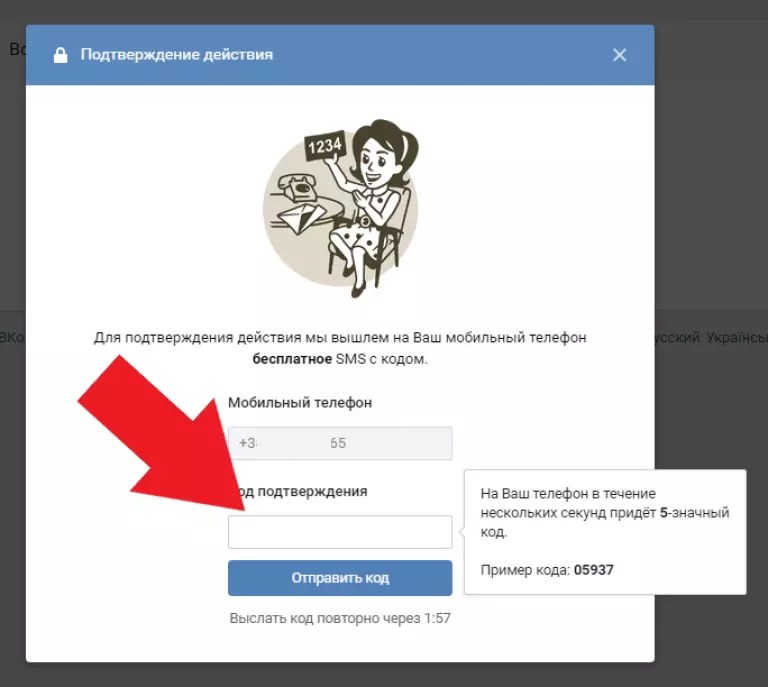
Наша команда поддержки . может помочь вам восстановить записей и страниц WordPress в случае потери данных. Будь то случайное удаление контента или попытка взлома, наша команда всегда готова помочь вам снова.
Выдающаяся производительность в сочетании с бесплатным автоматическим резервным копированием, круглосуточной поддержкой и первоклассной безопасностью — вот что делает
Ознакомьтесь с нашими полностью управляемыми планами хостинга WordPress , чтобы начать работу уже сегодня.
Полезные ссылки WordPress для разработчиков и администраторов- https://wp-cli.org/#using
- https://help.nexcess.net/74095-wordpress/locating-your-ssh-credentials-in-managed-wordpress-and-managed-woocommerce-hosting
- https://developer.
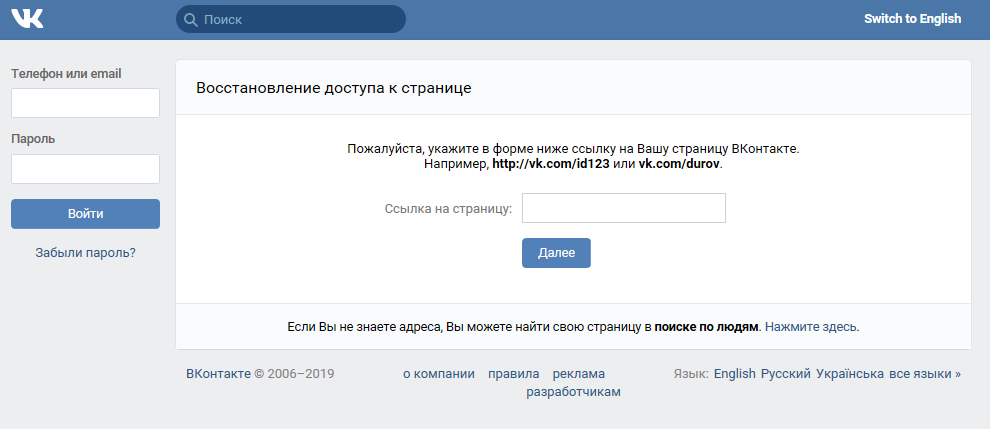 wordpress.org/cli/commands/db/search/
wordpress.org/cli/commands/db/search/ - https://developer.wordpress.org/cli/commands/db/size/
- https://developer.wordpress.org/cli/commands/db/search/#options
- https://make.wordpress.org/cli/handbook/guides/common-issues/
- https://make.wordpress.org/cli/handbook/guides/troubleshooting/
- https://make.wordpress.org/cli/handbook/guides/identify-plugin-theme-conflict/
- https://make.wordpress.org/cli/handbook/contributions/bug-reports/
- https://developer.wordpress.org/cli/commands/cli/info/
- https://developer.wordpress.org/cli/commands/theme/list/
- https://developer.wordpress.org/cli/commands/theme/update/
- https://developer.
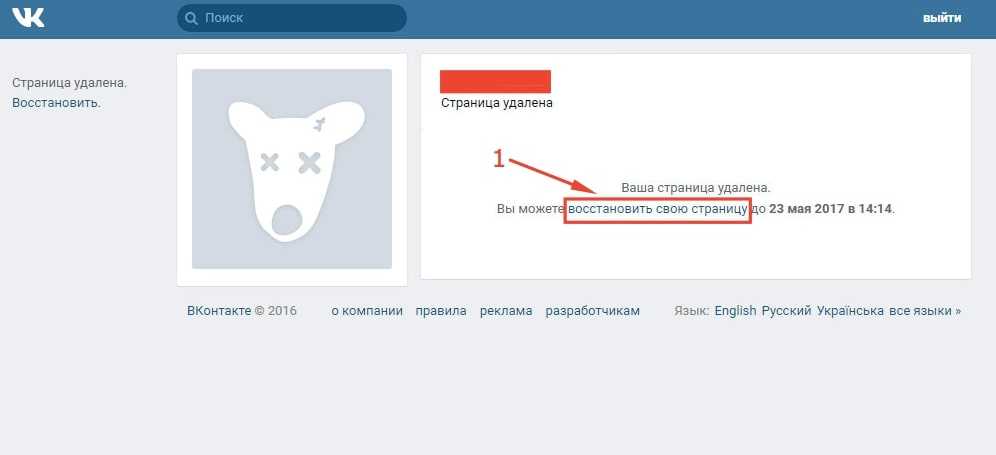
- https://developer.wordpress.org/cli/commands/plugin/update/
- https://help.nexcess.net/74095-wordpress/wordpress-automatic-updates
- https://help.nexcess.net/74095-wordpress/how-to-enable-auto-updates-for-plugins-and-themes
Начало работы с новым хостинг-партнером может быть ошеломляющим. Именно по этой причине мы подготовили Руководство по порталу Nexcess, чтобы ознакомить каждого клиента с нашими Nexcess Portal проще.
Как стать Nexcess Portal ProДополнительная информация по настройке производительности WordPressВы зарегистрировали учетную запись в Nexcess , но что теперь делать? Изучение новых систем может быть пугающим, поэтому мы составили это руководство, чтобы объяснить, что находится на портале и где его найти.
В дополнение к увеличению производительности сайта за счет обычного WordPress техническое обслуживание переходных процессов WordPress , вы можете увидеть увеличение производительности сайта на:
- Очистка кеша на вашем сайте WordPress
- Включение кэширования объектов Redis
- Установка подключаемого модуля кэширования :
Вы можете найти ответов на другие вопросы о WordPress в нашей базе знаний Nexcess .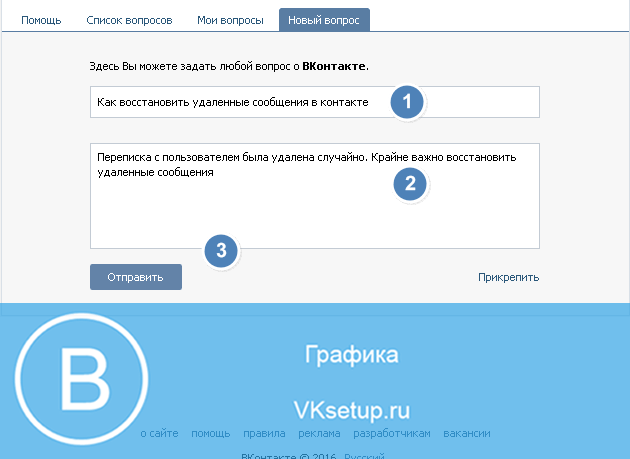
Хостинг, оптимизированный для ведущих платформ отрасли , включая Управляемый хостинг WordPress , Управляемый хостинг WooCommerce и Управляемый хостинг Magento :
9 0003
Создавайте лучшие сайты и магазины с помощью полностью управляемого хостинга от NexcessБолее высокая скорость, более надежная безопасность, неотъемлемая масштабируемость и надежная поддержка.
Наш ассортимент тарифных планов хостинга подходит для любого масштаба бизнеса. Мы делаем всю тяжелую работу, чтобы вы могли сосредоточиться на развитии своего бизнеса. Кроме того, мы автоматически обновляем компоненты и плагины руды до последней версии и обеспечиваем правильную оптимизацию, защиту и обновление среды хостинга.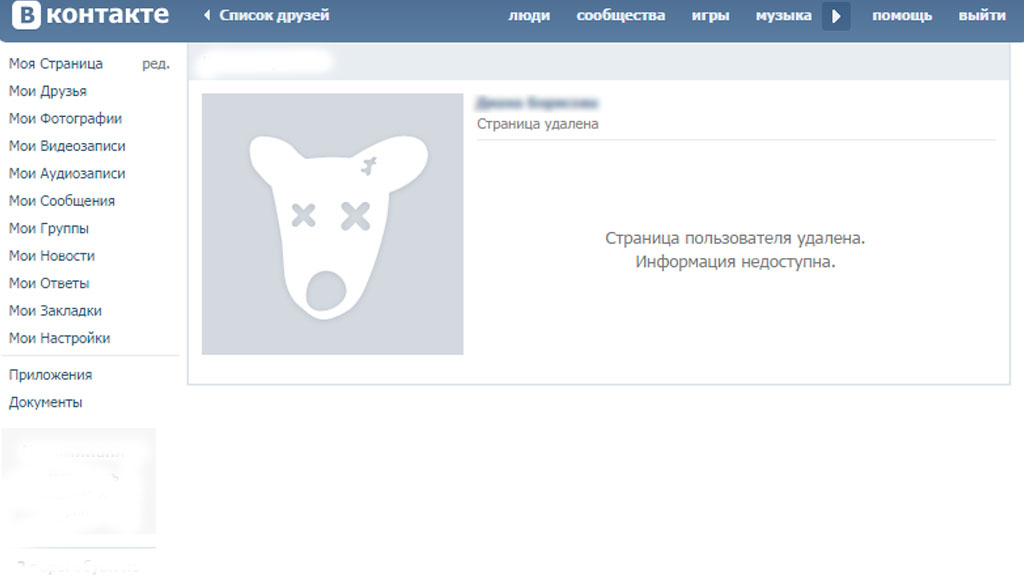
Инфраструктура Nexcess была специально разработана для обеспечения максимальной скорости и производительности в отрасли. Никакой всплеск трафика не может угрожать вашему веб-сайту отключением благодаря нашей технологии автоматического масштабирования, которая добавляет больше ресурсов на ваш сервер для обработки нагрузки. Кроме того, мы предлагаем постоянный мониторинг безопасности и поддержку от веб-хостинга 9.0009 экспертов 24/7/365 и встроенный CDN с 22 локациями и расширенным кэшированием для сверхбыстрой загрузки .
Все планы хостинга включают 30-дневную гарантию возврата денег за веб-хостинг Nexcess .
У вас ускоренный график и вы уже готовы двигаться вперед? Если вам нужно как можно скорее приступить к работе с Nexcess StoreBuilder Solution , ознакомьтесь со следующими ресурсами:
- Решение Nexcess StoreBuilder и цены
- Свяжитесь с отделом продаж Nexcess через чат
- Посмотреть все продукты Nexcess
Что делать дальше с решением для облачного хостинга Nexcess?
Узнайте больше о полностью управляемой облачной среде от Nexcess и ее преимуществах для вашего бизнеса.
Решение для облачного хостинга, позволяющее вести бизнес по-своему
Мы верим в перспективы облака: масштабируемость, безопасность, производительность и простота использования. Вместе с нашей командой, клиентами и партнерами мы создали нечто лучшее.
Выбор из нескольких приложений
Независимо от того, являетесь ли вы малым предприятием или магазином электронной коммерции с высокой посещаемостью, наши решения для облачного хостинга разработаны с учетом ваших потребностей: автоматическое масштабирование, соответствие PCI и комплексные инструменты разработки обеспечивают максимальную динамическую гибкость в полностью управляемой облачной среде.
Мы делаем приложения проще благодаря оптимизации среды для:
- Magento
- WooCommerce
- WordPress
- Друпал
- ExpressionEngine
- Крафт CMS
- OroCRM
И многое другое!
Следующие шаги с полностью управляемым хостингом WordPress? Узнайте больше о полностью управляемом хостинге WordPress и его преимуществах для вашего бизнеса.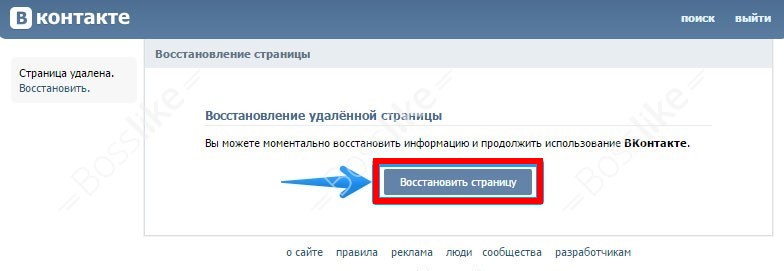
Создавайте лучшие веб-сайты с помощью полностью управляемого хостинга WordPressЭтот хостинг оптимизирован для WordPress . Это означает более быстрый, безопасный и масштабируемый веб-сайт. Интеллектуальные инструменты мониторинга встроены, чтобы помочь вам сохранить его таким.
Вот почему пользователи WordPress доверяют хостингу Nexcess.
У нас также есть множество статей поддержки Nexcess о WordPress , в том числе о том, как заставить ваш сайт работать с различными вариантами конфигурации. Эти ресурсы включают отличную статью о настройке для Миграция на Nexcess с управляемым WordPress и управляемым хостингом WooCommerce .
Рассматриваете возможность использования CDN? Многие бизнесмены задаются вопросом , как CDN ускоряет работу вашего сайта электронной коммерции , но обнаружат, что причины на удивление просты.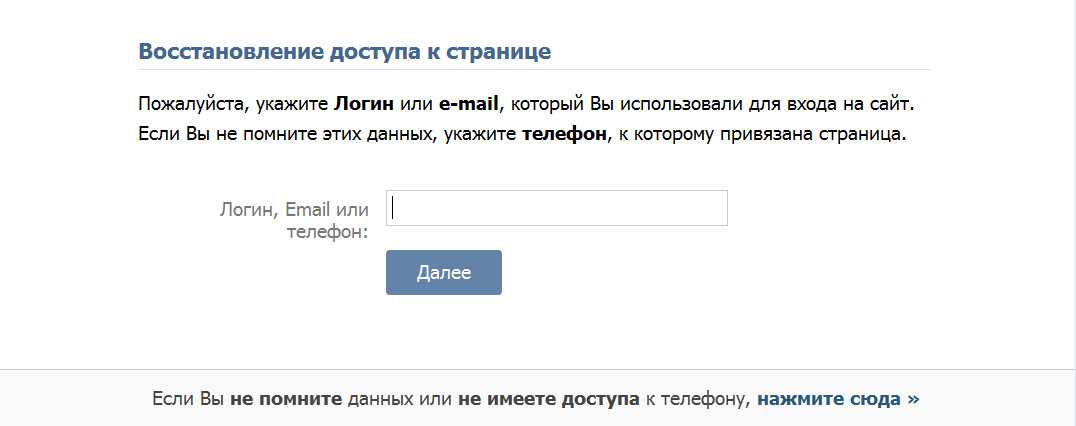 Просмотрите содержание, ресурсы и ссылки в этой статье, чтобы узнать больше об этих причинах во всех подробностях.
Просмотрите содержание, ресурсы и ссылки в этой статье, чтобы узнать больше об этих причинах во всех подробностях.
Потому что мы разные! Крис Лема схватывает «почему» в своем страстном и волнующем рассказе о поддержке Nexcess .
Полезное YouTube > Ссылки на каналы Nexcess- Nexcess на YouTube – Главная
- Nexcess на YouTube — Добро пожаловать на ваш портал Nexcess
- Nexcess на YouTube — избранные видео
- Nexcess на YouTube – все видео
- Nexcess на YouTube — все плейлисты
Нужна дополнительная помощь? приложений , Разделы WooCommerce и WordPress в Базе знаний Nexcess являются важными ресурсами для тех, кто ищет дополнительные знания.
Раздел Applications также содержит ценную информацию для тех, кто ищет дополнительные сведения о других наших различных размещенных приложениях и платформах. Ознакомьтесь с нашими плейлистами и статьями по теме ниже:
- Управляемый WordPress от Nexcess — плейлист видео
- WooCommerce, управляемая Nexcess — плейлист видео
- Magento, управляемый Nexcess — список воспроизведения видео
Еще не являетесь клиентом Nexcess ? Ознакомьтесь с нашими полностью управляемыми решениями для хостинга . Также доступна возможность чата с экспертом .
Связанные статьи- Объем поддержки
- Начало работы с управляемым хостингом WordPress и WooCommerce
- Миграция на Nexcess с управляемым WordPress и управляемым хостингом WooCommerce
- Запуск вашего сайта на управляемом хостинге WordPress и управляемом WooCommerce
- Очистка WordPress 101: 9 простых способов очистки и оптимизации вашего сайта WordPress
- Как настроить Nexcess CDN с помощью WordPress и CDN Enabler
- Монитор производительности плагина Nexcess
- Просмотр AWStats для управляемого WordPress и WooCommerce
Руководство по WordPress • Как восстановить удаленные страницы
Несчастные случаи случаются при работе с любым типом программного обеспечения. Если вы случайно удалили страницу WordPress, знайте, что восстановить ее несложно. Это руководство покажет вам, как сделать это быстро и легко.
Если вы случайно удалили страницу WordPress, знайте, что восстановить ее несложно. Это руководство покажет вам, как сделать это быстро и легко.
Этот пост включает в себя:
- Как WordPress обрабатывает удаленные страницы?
- Как восстановить удаленные страницы из корзины в WordPress
- Как восстановить удаленные страницы в WordPress с помощью плагина резервного копирования
- Как восстановить удаленные страницы WooCommerce
- Как восстановить выбранные страницы из резервной копии WordPress (дополнительно)
- Заключение
Как WordPress обрабатывает удаленные страницы?
WordPress, как и ваш компьютер, помещает удаленные элементы в папку «Корзина». Это удаляет элементы с вашего веб-сайта и административных экранов. Однако элементы не удаляются навсегда. Если элементы не удаляются в течение 30 дней, WordPress удаляет их навсегда.
Если удаленная страница, которую вы хотите восстановить, все еще находится в корзине, вы можете восстановить ее. Если он также был удален из корзины, вы можете связаться со своим веб-хостингом и спросить, есть ли у него резервная копия вашего сайта. Вы можете случайно удалить страницу и некоторое время не осознавать этого. Ежедневные резервные копии предоставляются FastComet.
Если он также был удален из корзины, вы можете связаться со своим веб-хостингом и спросить, есть ли у него резервная копия вашего сайта. Вы можете случайно удалить страницу и некоторое время не осознавать этого. Ежедневные резервные копии предоставляются FastComet.
Как восстановить удаленные страницы из корзины в WordPress
Этот метод является самым простым, и вы должны сначала попробовать его, прежде чем делать что-либо еще.
Обычно, когда вы удаляете элемент в WordPress, он отправляется в корзину, и вы можете восстановить его в течение следующих 30 дней. После этого он будет автоматически удален навсегда.
- Перейдите на страницу страниц → все страницы в административной области WordPress. Отсюда вам нужно перейти на вкладку « Корзина », чтобы просмотреть все страницы, которые были удалены за последние 30 дней.
- Если страницы, которые вы хотите восстановить, перечислены там, просто наведите указатель мыши на заголовок страницы, и вы увидите опцию « Восстановить ».
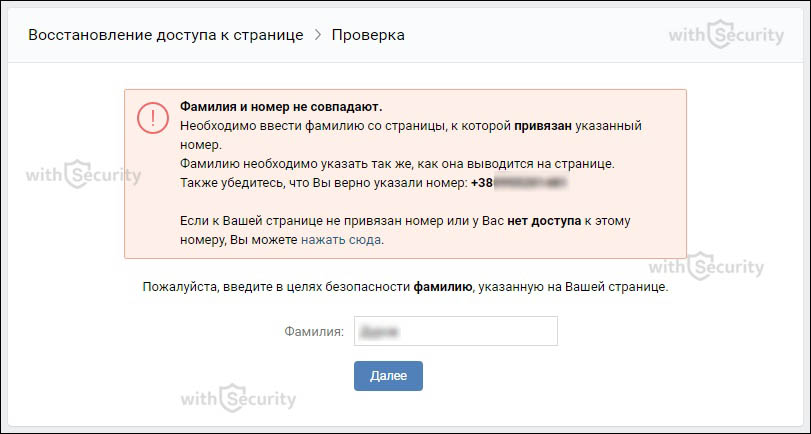
- Вы также можете восстановить сразу несколько страниц, выбрав их, а затем выбрав « Восстановить ’ из раскрывающегося меню Массовые действия вверху.
- Теперь перейдите на Страницы → Все страницы и найдите там восстановленную страницу.
Что делать, если удаленная страница не указана в Корзине?
Как восстановить удаленные страницы в WordPress с помощью плагина резервного копирования
Резервные копии являются одним из наиболее эффективных инструментов безопасности и производительности WordPress. Плагины резервного копирования WordPress должны быть установлены на всех сайтах WordPress.
Эти плагины для резервного копирования WordPress могут помочь вам восстановить не только взломанный сайт WordPress, но и удаленный контент, например страницы.
Если вы помните, когда удалили страницу, вы можете использовать самую последнюю резервную копию для восстановления своего веб-сайта.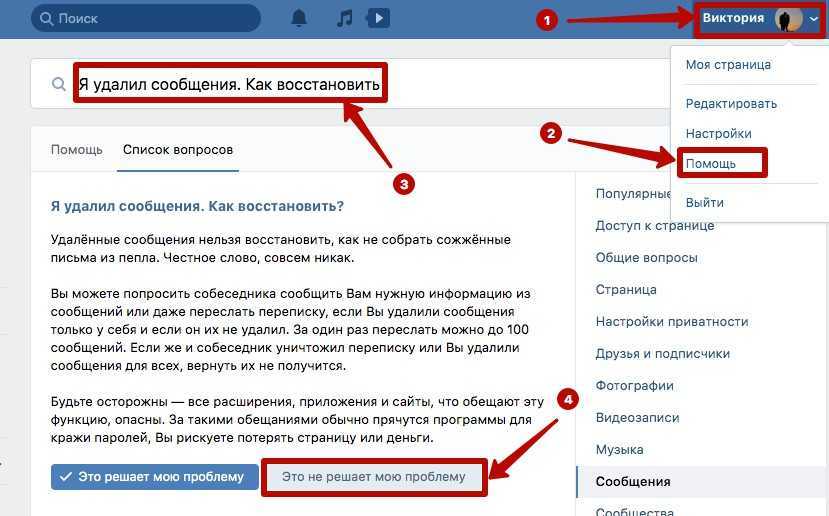
Если у вас не установлен плагин для резервного копирования WordPress, есть большая вероятность, что он установлен у вашего хостинг-провайдера, и вы все равно сможете восстановить его через cPanel. У вас есть ежедневные резервные копии, если вы используете FastComet.
Как восстановить удаленные страницы WooCommerce
По умолчанию WooCommerce создает страницы для оформления заказа, корзины, магазина и управления учетной записью. Это важные страницы для правильной работы вашего магазина WooCommerce.
Если вы случайно удалили страницу WooCommerce, то вы можете сначала попробовать восстановить ее, заглянув в Корзину.
Если вы не можете найти страницу в корзине, вы можете просто создать новую. Например, вы можете перейти на Страницы → Добавить новую , а затем создать пустую страницу с названием Корзина .
Точно так же вы можете создавать другие страницы WooCommerce для магазина, оформления заказа и учетной записи.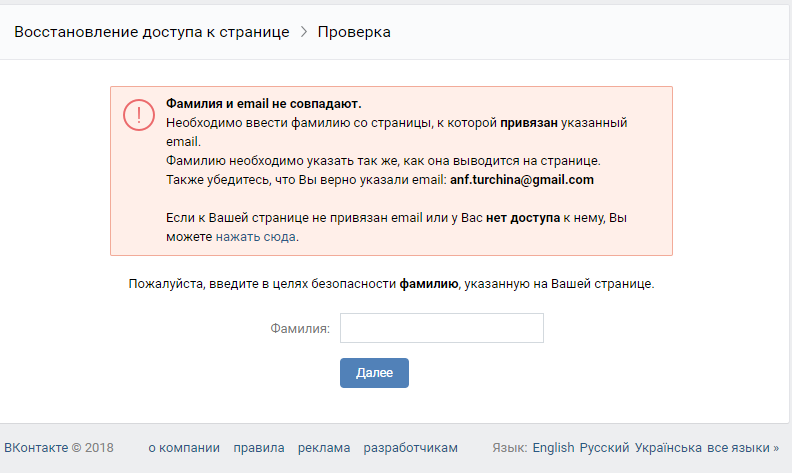
После того, как вы создали новые страницы, вы можете указать WooCommerce использовать вместо них эти новые страницы. Перейдите на страницу WooCommerce → Настройки и перейдите на вкладку Advanced .
Отсюда вы можете выбрать страницы, которые вы создали ранее в разделе Параметры страницы .
Для страницы магазина вам нужно перейти на вкладку Товары , а затем выбрать страницу, которую вы хотите использовать в качестве страницы магазина.
Не забудьте нажать кнопку Сохранить изменения , чтобы сохранить настройки.
Как восстановить выбранные страницы из резервной копии WordPress (дополнительно)
Этот метод сложен, ненадежен и не подходит для начинающих. Однако это было бы полезно, если вы не хотите восстанавливать весь веб-сайт и терять все изменения, сделанные после резервного копирования.
Просто восстановите резервную копию WordPress на локальном сервере, скопируйте и вставьте содержимое страницы, которую хотите восстановить.
- Сначала загрузите файлы резервной копии WordPress на свой компьютер. Перейдите на страницу плагина резервного копирования базы данных WordPress, и вы увидите Recent Backups .
- Чтобы загрузить резервную копию базы данных на свой компьютер, нажмите на нее.
- Создайте резервную копию своего веб-сайта WordPress на локальном сервере. WAMP можно использовать для установки WordPress на ваш компьютер (или MAMP для Mac).
- Установите плагин резервного копирования WordPress на локальном сервере и используйте файлы резервных копий для выполнения восстановления. Если у вас есть только резервная копия базы данных, вы также можете восстановить ее с помощью phpMyAdmin.
- Обновите URL-адреса вашего сайта WordPress и домашней страницы в базе данных. Для этого откройте phpMyAdmin на локальном сервере.
- Выберите свою базу данных WordPress в левом столбце, а затем щелкните таблицу
wp_options. Перейдите на вкладку обзора и найдите строки, содержащие « siteurl » и « home » в столбцеoption_name.
- Вы заметите, что столбец
option_valueсодержит URL-адрес вашего работающего веб-сайта. Вам нужно отредактировать обе эти строки и заменить значение option_value, чтобы оно соответствовало вашему сайту WordPress на локальном сервере. - Нажмите кнопку « Go », чтобы сохранить изменения.
- Теперь вы можете войти в свою локальную установку, и вы увидите все свои старые страницы, перечисленные в разделе Страницы → Все страницы .
- Отредактируйте страницу, которую хотите восстановить. Все, что вам нужно сделать, это скопировать содержимое и вставить его на ваш работающий веб-сайт WordPress в качестве новой страницы.
- Не забудьте обновить или опубликовать изменения на своем работающем веб-сайте.
Заключение
Как показано в этой статье, даже если вы удалите сообщение WordPress по ошибке, не все потеряно. Резервные копии всегда рекомендуются всем нашим клиентам по определенной причине.